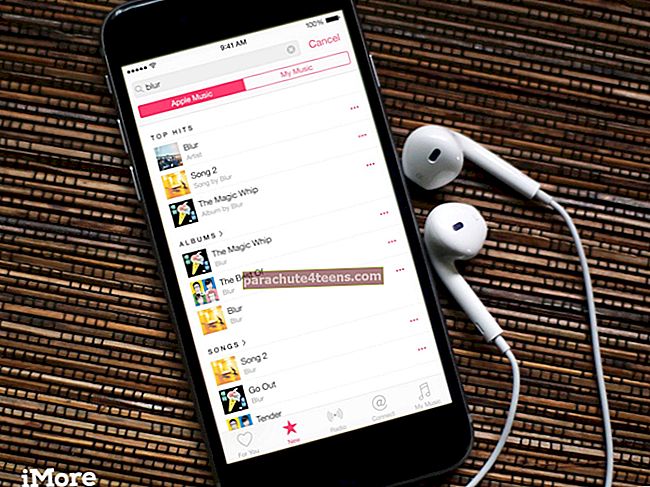„iCloud“ slaptažodis nebeveikia trečiųjų šalių programose? Yra tikimybė, kad galbūt sukūrėte konkrečios programos slaptažodį ir jį pamiršote. Jei taip, galite iš karto išspręsti šią problemą. Galite peržiūrėti visų konkrečių programų slaptažodžių etiketes. Be to, yra galimybė atšaukti visus slaptažodžius ir sukurti naujus. Sužinokite, kaip tai veikia!
Kaip išspręsti „iCloud“ slaptažodžio neveikimą trečiųjų šalių programose
Trumpas vaizdas apie viską, ką aptarėme šiame įraše:
- Kaip sužinoti, ar trečiosios šalies programa naudoja programos slaptažodį
- Kaip atkurti konkrečios programos slaptažodį trečiųjų šalių programoms
- Norėdami prisijungti prie „iCloud“ paskyros, naudokite patikimą telefono numerį
- Kaip pasiekti „iCloud“ paskyrą be patikimo įrenginio ir telefono numerio
Kaip sužinoti, ar trečiosios šalies programa naudoja programos slaptažodį
1 žingsnis. Atidarykite bet kurią žiniatinklio naršyklę ir eikite į „Appleid.apple.com“. Tada turite prisijungti naudodami „Apple ID“ ir slaptažodį.
 2 žingsnis. Skiltyje Sauga pasirinkite Redaguoti.
2 žingsnis. Skiltyje Sauga pasirinkite Redaguoti.
 3 žingsnis. Skiltyje „Konkrečių programų slaptažodžiai“ turite pasirinkti Peržiūros istoriją.
3 žingsnis. Skiltyje „Konkrečių programų slaptažodžiai“ turite pasirinkti Peržiūros istoriją.
 Turėtumėte pamatyti anksčiau sugeneruotų programos slaptažodžių etiketes. Būtinai išsiaiškinkite, ar kuri nors iš jų sutampa su trečiąja šalimi, prie kurios norite prisijungti.
Turėtumėte pamatyti anksčiau sugeneruotų programos slaptažodžių etiketes. Būtinai išsiaiškinkite, ar kuri nors iš jų sutampa su trečiąja šalimi, prie kurios norite prisijungti.
Kaip atkurti konkrečios programos slaptažodį trečiųjų šalių programoms
Galite peržiūrėti konkrečių programų slaptažodžių sąrašą. Tačiau negalėsite peržiūrėti tikrojo slaptažodžio. Tik tuo atveju, jei nebeturite prieigos prie konkrečios programos slaptažodžio, galite atšaukti ir sukurti naują slaptažodį.
1 žingsnis. Atidarykite bet kurią žiniatinklio naršyklę ir eikite į Appleid.apple.com. Tada prisijunkite naudodami „Apple ID“ ir slaptažodį.
2 žingsnis. Gali tekti patvirtinti savo tapatybę naudojant dviejų veiksnių autentifikavimą. Skiltyje Sauga pasirinkite Redaguoti. Tada skyriuje Konkrečių programų slaptažodžiai turite pasirinkti Peržiūros istoriją.
3 žingsnis. Tada šalia slaptažodžio, kurį norite atšaukti, turite pašalinti piktogramą (X).

Tada, norėdami patvirtinti, turite pasirinkti Atšaukti.
 4 žingsnis. Galiausiai spustelėkite Atlikta.
4 žingsnis. Galiausiai spustelėkite Atlikta.

Norėdami prisijungti prie „iCloud“ paskyros, naudokite patikimą telefono numerį
Pirmiausia turite įgalinti dviejų veiksnių autentifikavimą savo prietaise, kad sukurtumėte konkrečios programos slaptažodį. Kai jūsų „iCloud“ paskyroje bus suaktyvintas dviejų veiksnių autentifikavimas, patikimame įrenginyje gausite patvirtinimo kodą, kai prisijungsite prie „Appleid.apple.com“ naujame įrenginyje ar naršyklėje.
Ką daryti, jei neturite prieigos prie patikimo įrenginio? Vis tiek galėsite prisijungti naudodami patikimą telefono numerį. Norėdami gauti prisijungimą prie paskyros, gausite kodą teksto pranešimu arba telefono skambučiu.
„ICloud“ prisijungimo ekrane tiesiog reikia pasirinkti Negavote patvirtinimo kodo?
Gausite kodą savo patikimu telefono numeriu. Naudokite jį prisijungdami prie savo paskyros.
Kaip pasiekti „iCloud“ paskyrą be patikimo įrenginio ir telefono numerio
Net jei negalite pasiekti patikimo įrenginio ar telefono numerio, vis tiek galite atgauti prieigą prie „iCloud“ paskyros. Tačiau jo teks palaukti kelias dienas (kai kuriais atvejais - dar ilgiau).
1 žingsnis. Eikite į „Appleid.apple.com“ ir prisijunkite prie savo paskyros. Tada turite pasirinkti Nepavyko gauti patvirtinimo kodo?
 2 žingsnis. Tada pasirinkite Reikia pagalbos?
2 žingsnis. Tada pasirinkite Reikia pagalbos?
 3 žingsnis. Dabar turite pasirinkti paskyros atkūrimo pradžią.
3 žingsnis. Dabar turite pasirinkti paskyros atkūrimo pradžią.
 4 žingsnis. Tada įveskite telefono numerį, kad gautumėte teksto pranešimą ar telefono skambutį, kai jūsų paskyra bus atkurta.
4 žingsnis. Tada įveskite telefono numerį, kad gautumėte teksto pranešimą ar telefono skambutį, kai jūsų paskyra bus atkurta.
 5 žingsnis. Gavę pranešimą, kad jūsų paskyra parengta atkurti, eikite į iforgot.apple.com ir įveskite „Apple ID“.
5 žingsnis. Gavę pranešimą, kad jūsų paskyra parengta atkurti, eikite į iforgot.apple.com ir įveskite „Apple ID“.
Tada turite įvesti savo telefono numerį, kurį pridėjote, kad atkurtumėte paskyrą.
# 6 žingsnis. Patvirtintu telefono numeriu gausite paskyros atkūrimo kodą. Nurodytame lauke įveskite kodą.
7 žingsnis. Tada turite pasirinkti naują įrenginį ir telefono numerį.
Dabar patikrinkite aukščiau minėtus veiksmus, kad galėtumėte peržiūrėti ir anuliuoti konkrečių programų slaptažodžius, susietus su jūsų „Apple ID“.
Atsijungimas:
Geriau sukurti konkrečių programų slaptažodžius, kad galėtumėte saugiai prisijungti prie „iCloud“ iš bet kurios trečiosios šalies programos, ar ne? Norėdami užtikrinti, kad paskyra visada išliktų saugi, palaikykite įgalintą dviejų veiksnių „Apple ID“ autentifikavimą. Be to, būtinai įgalinkite „Google“ paskyros, „WhatsApp“, „Instagram“ ir kitų programų patvirtinimą dviem veiksmais.
Ar turite atsiliepimų? Pasidalykite ja komentaruose žemiau.